Как обрезать видео на компьютере при помощи встроенных сервисов и сторонних программ
Опубликовано:

Если нужно обрезать видео, необязательно скачивать сторонние программы. На Windows для этого есть специальный инструмент. Microsoft добавили функцию обрезки видео во встроенные приложения.
Как обрезать видео на компьютере при помощи встроенных сервисов
Обрезать видео можно во встроенных сервисах Windows 10 «Фотографии» и «Видеоредактор». Автор портала Lifewire Райан Периан написал, как обрезать видео через приложение «Фотографии»:
- Через поиск Windows найдите и откройте приложение «Фотографии».
- Найдите нужное видео в категории «Коллекции» или «Папки» в меню сверху. В меню «Папки» можете добавить нужную папку, в которой размещены видео.
- Нужную для обрезки кнопку найдете вверху над открывшимся видеороликом. Обычно она самая первая слева. Если ее там нет, справа сверху нажмите «Правка и создание»→«Обрезать».
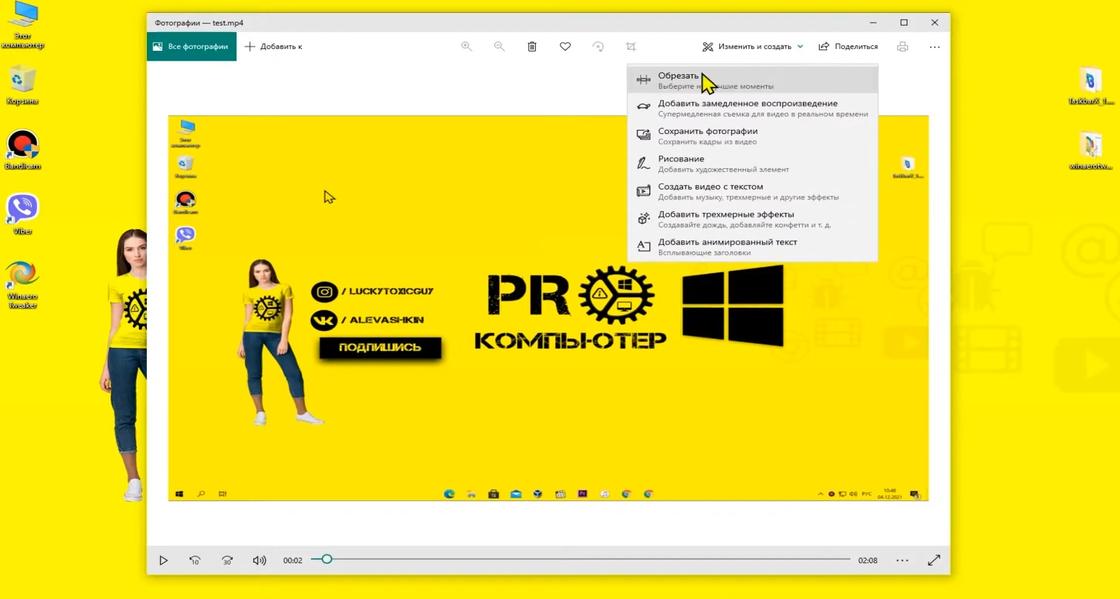
- В появившемся окне внизу увидите плеер с таймлайном и ползунками с двух сторон. Переместите их, чтобы обрезать начало (слева) или конец (справа) видео.
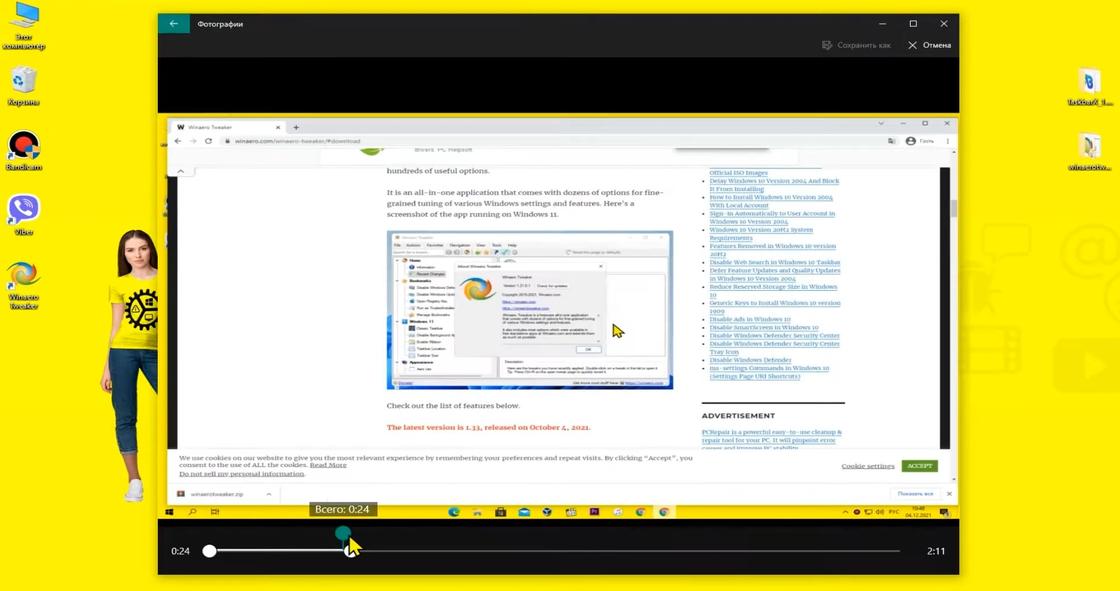
- После манипуляций сохраните обрезанное видео при помощи соответствующей кнопки справа сверху. На выбор дается «Сохранить как копию» или «Сохранить». Последний вариант сохраняет обрезанную версию поверх оригинальной.
На сайте Microsoft предлагают воспользоваться встроенным видеоредактором в Windows 10. Действия следующие:
- В строке поиска введите видеоредактор и выберите одноименную программу.
- В появившемся окне выберите «Новый видеопроект», подпишите новый проект и нажмите ОК либо пропустите.
- В библиотеке проектов выберите «+Добавить»→«С этого ПК» или «С коллекции». Первый вариант откроет проводник файлов, с помощью которого найдете в системе папок нужное видео. Второй вариант откроет коллекции со всеми фото и видео на компьютере. Здесь выберите нужно видео, установив галочку, и нажмите сверху «Добавить».
- Перетащите выбранное видео из библиотеки в нижнее поле «Область историй».
- Справа будет отображаться плеер видео, а под ним появятся инструменты. Найдите среди них «Обрезать» и выберите его.
- В новом окне внизу увидите таймлайн с ползунками. Переместите правый или левый ползунок, чтобы обрезать начало или конец видео.
- По завершению нажмите «Готово».
- Для сохранения видео справа сверху интерфейса программы нажмите на «Экспорт видео» или «Завершить видео» (кнопка со стрелкой вправо).
- Выберите качество видео и нажмите «Экспорт».
- Укажите путь, куда нужно сохранить видео, подпишите новое видео и снова нажмите «Экспорт».
Обрезанное видео появится в том месте, куда указали через проводник файлов. В видеоредакторе рядом с кнопкой обрезки есть кнопка «Разделить». Она позволяет разделить видео на два фрагмента в том месте, где установите ползунок.
На Windows 11 вместо видеоредактора добавили программу Clipchamp. Это более профессиональная бесплатная версия видеоредактора.
Как обрезать видео на ПК при помощи сторонних программ
Существует огромное количество видеоредакторов, позволяющие обрезать видео. Это базовая функция подобных программ. Они предусмотрены для полноценного монтажа видео, чтобы делать музыкальные клипы, фильмы, короткометражки, рекламу. Профессиональные программы платные, но существует немало бесплатных аналогов.
DaVinci Resolve
Это одна из лучших на сегодня программ для монтажа видео. Есть бесплатная версия и платная. Обрезать видео получится и в бесплатной версии. Для этого установите программу на ПК, скачав с официального сайта, и выполните следующие действия:
- Откройте программу и выберите «New project».
- Укажите имя проекта и нажмите «Create».
- В нижнем меню откройте вкладку «Media».
- Нажмите сочетание клавиш Ctrl+I либо в нижнем поле нажмите правой кнопкой мыши и «Import Media…».
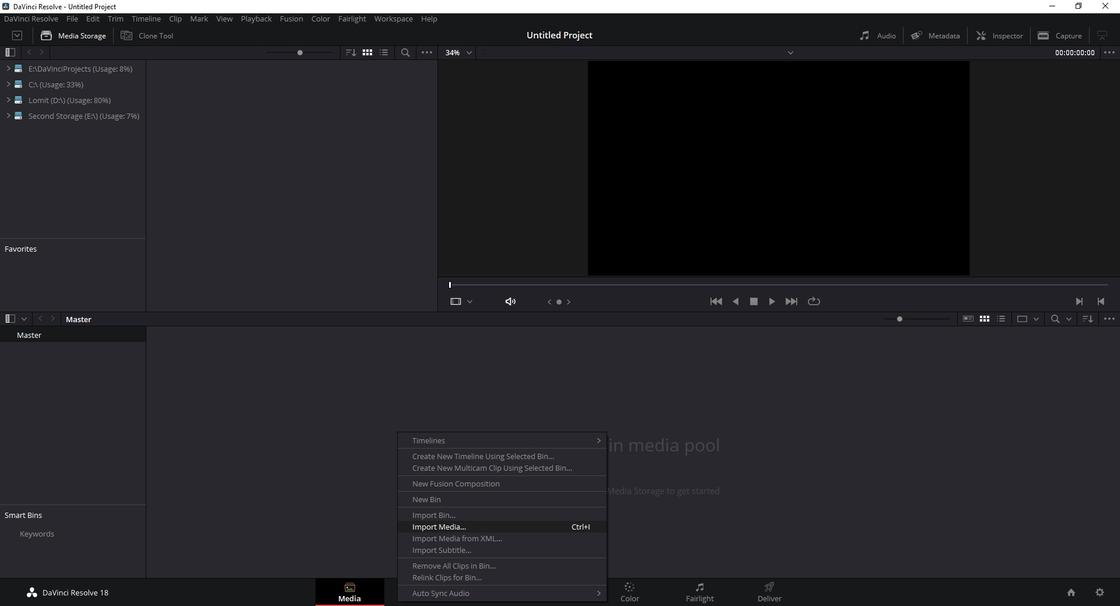
- Выберите нужное видео через проводник файлов.
- Перейдите во вкладку «Edit».
- Слева должно быть окно с медиафайлами. Если его нет, нажмите сверху на «Media Pool».
- С появившегося окна перетащите добавленное видео на таймлайн снизу. Увидите две дорожки Video 1 и Audio 1.
- Для обрезки видео зажмите начало или конец видео и перетащите по принципу ползунков, как во встроенных редакторах Windows 10.
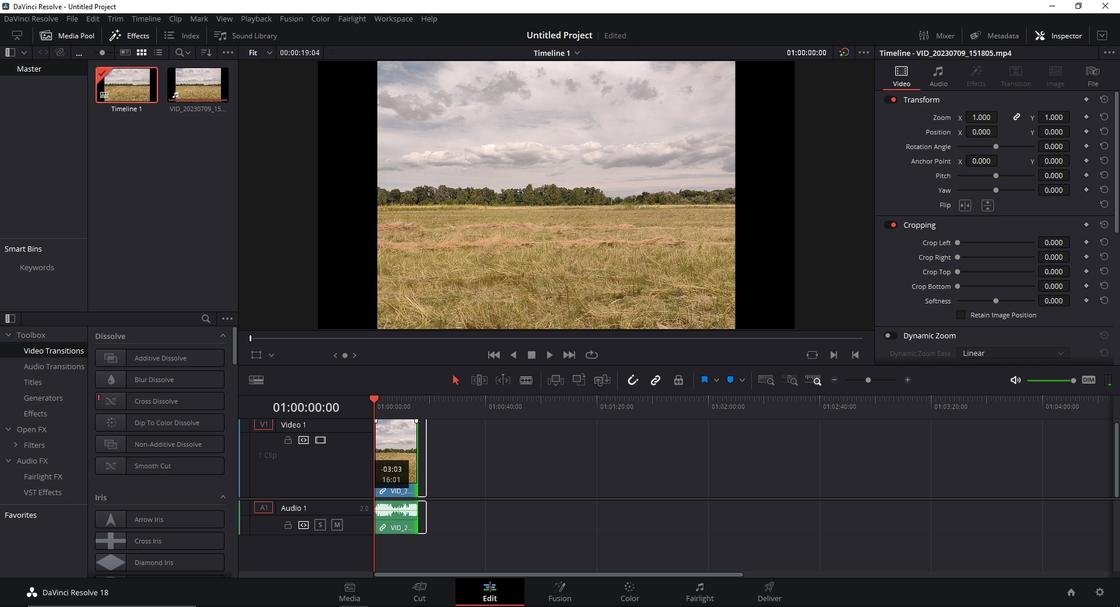
- Если нужно обрезать видео посредине, нажмите на клавиатуре В и кликните мышкой по нужному месту на таймлайне. Ненужную часть видео выделите, нажав левой кнопкой мыши, и нажмите на клавиатуре Delete или Backspace (кнопка со стрелкой влево), чтобы удалить фрагмент.
- Перейдите во вкладку «Deliver» в нижнем меню. Выше над таймлайном увидите индикатор времени. Сразу под ним будет инструмент для выделения области. Подвигайте ползунки справа и слева, чтобы выделить обрезанное видео.
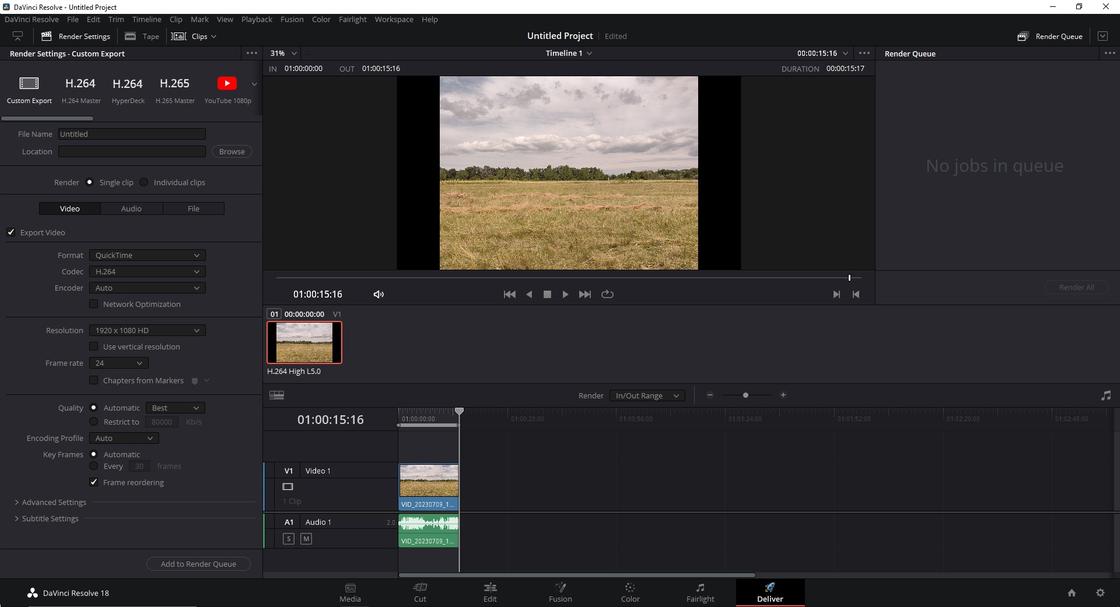
- Слева увидите большое количество настроек. Они хорошо выставлены по умолчанию, поэтому просто укажите путь для сохранения видео через кнопку «Browse» в поле «Location» и впишите имя для видео в поле «File Name».
- Внизу нажмите на «Add to Render Queue». Обрезанное видео появится в окне «Render Queue» справа сверху. В нем нажмите «Render All» и подождите окончания процесса.
Обрезанное видео появится в указанном месте.
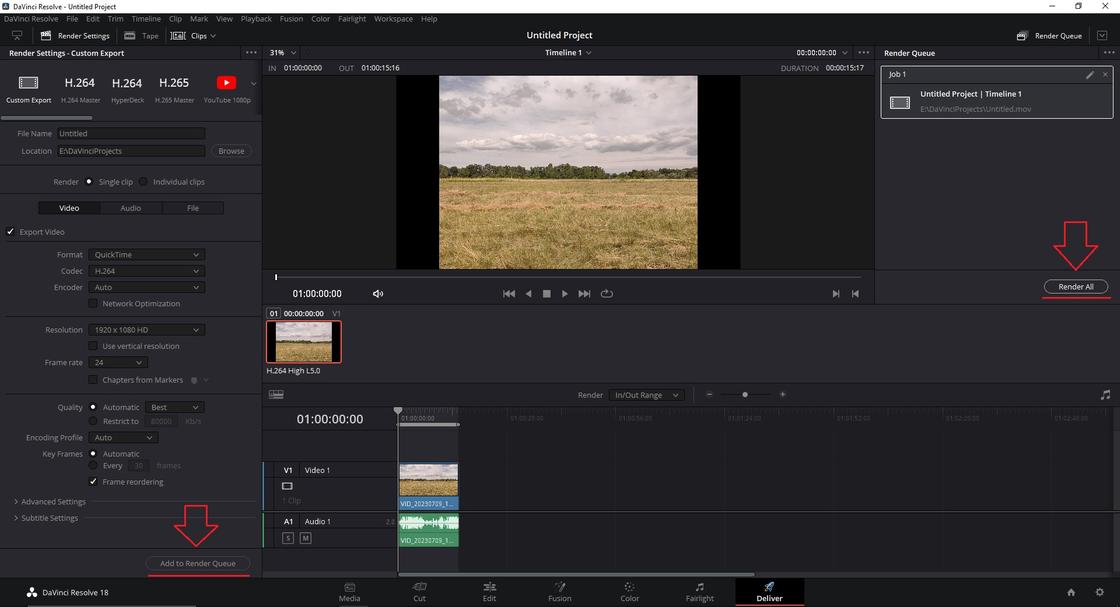
DaVinci Resolve не самая простая программа, чтобы просто обрезать видео. Это программа для профессионального монтажа. У нее один из лучших инструментов по цветокоррекции на рынке, причем в бесплатной версии. Если хотите профессионально заняться видеосъемкой, обязательно попробуйте DaVinci Resolve для монтажа.
iMovie
Если нужно обрезать видео на Mac, установите бесплатную программу iMovie. Действия следующие:
- Запустите программу.
- Нажмите на «Проекты»→«Создать новый»→«Кино».
- Нажмите на «Файл» в меню сверху и выберите «Импорт медиа».
- Найдите и добавьте нужное видео.
- Перетащите видео из библиотеки на временную шкалу снизу.
- Курсор мыши наведите на линию в начале или конце видео на таймлайне, курсор примет вид инструмента для обрезки. Стрелки укажут, в какую сторону можно обрезать видео.
- Зажмите инструментом обрезки начало или конец видео на таймлайне и перетащите к центру клипа, чтобы укоротить его, тем самым обрезав его с начала или конца.
- Через меню «Файл» сохраните готовое видео.
В iMovie готовое видео можно экспортировать на устройство или отправить кому-то по почте.
Теперь знаете, как обрезать видео на компьютере. Это базовая функция монтажа, поэтому легче использовать встроенные инструменты. Они простые, и не придется тратить лишнее время, чтобы разобраться в сложных монтажных программах.
Оригинал статьи: https://www.nur.kz/technologies/instructions/2032399-kak-obrezat-video-na-kompyutere-pri-pomoschi-vstroennyh-servisov-i-storonnih-programm/
